IPTV Code Kaufen: Installationsguide
IPTV Code Kaufen – Deine perfekte Unterhaltung
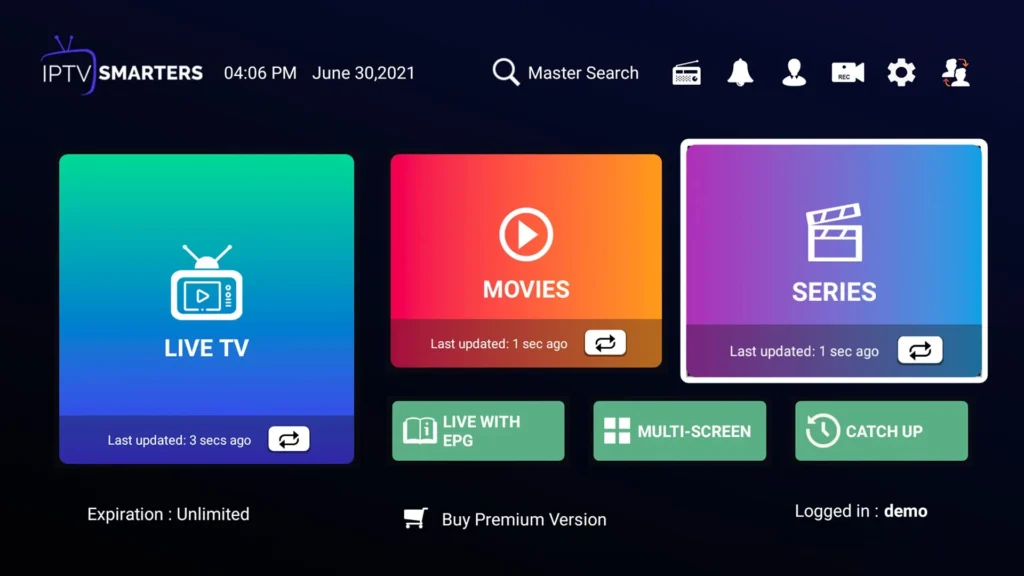
Schritt 1: Öffnen Sie den Google Play Store.
Schritt 2: Suchen Sie nach „IPTV Smarters PRO“ und installieren Sie es.
Schritt 3: Öffnen Sie IPTV Smarters PRO und klicken Sie auf „Mit Xtream Codes API anmelden“.
Schritt 4: Geben Sie die Xtream-Verbindungsinformationen ein. Wählen Sie im ersten Feld einen Namen für Ihre Liste (es kann ein beliebiger Name sein), geben Sie dann Ihren Benutzernamen, Ihr Passwort und die URL ein, die wir Ihnen gegeben haben, und klicken Sie auf BENUTZER HINZUFÜGEN
Schritt 5: Kanäle und Video-on-Demand werden etwa 10 Sekunden lang heruntergeladen. Anschließend werden Sie angemeldet und sehen diese Seite.
Schritt 1: Gehen Sie zum Samsung- oder LG-Smart-TV-App-Store-Bildschirm und suchen Sie nach der „IBO Player“-App. Wenn die App nicht auf dem Hauptbildschirm angezeigt wird, müssen Sie möglicherweise unter „Alle Apps“ oder „Updates“ danach suchen. Wenn Sie es immer noch nicht finden können, kontaktieren Sie uns bitte.
Schritt 2: Starten Sie „IBO Player“ und notieren Sie die auf dem Bildschirm angezeigte „Geräte-ID“ und den „Geräteschlüssel“.
Schritt 3: Navigieren Sie zu https://iboiptv.com/device/login und geben Sie die Geräte-ID und den Geräteschlüssel ein, die Sie im ersten Schritt notiert haben, und klicken Sie dann auf „Anmelden“.
Schritt 4: Klicken Sie auf die Schaltfläche „Xtream-Wiedergabeliste hinzufügen“ und geben Sie Ihre Xtream-Verbindungsdaten ein (prüfen Sie Ihre E-Mails auf diese Angaben). Geben Sie Benutzernamen, Passwort und Host (URL für Xtream Connection Server) ein. Klicken Sie auf Speichern.
Schritt 5: Gehen Sie dann zurück zur IBO Player-App und wählen Sie Aktualisieren, um die Wiedergabelisten neu zu laden. Anschließend sollte der Name der Playlist angezeigt werden.
Schritt 1: Öffnen Sie den Google Play Store.
Schritt 2: Suchen Sie nach „IPTV Smarters PRO“ oder „Smarters Player Lite“ und installieren Sie es.
Schritt 3: Öffnen Sie IPTV Smarters PRO und klicken Sie auf „Mit Xtream Codes API anmelden“.
Schritt 4: Geben Sie die Xtream-Verbindungsinformationen ein. Wählen Sie im ersten Feld einen Namen für Ihre Liste (es kann ein beliebiger Name sein), geben Sie dann Ihren Benutzernamen, Ihr Passwort und die URL ein, die wir Ihnen gegeben haben, und klicken Sie auf „Benutzer hinzufügen“.
Schritt 5:
Es lädt etwa 10 Sekunden lang Kanäle und Video-on-Demand herunter. Anschließend werden Sie angemeldet und sehen diese Seite.
Verwendung: GSE Smart IPTV
Die GSE Smart IPTV-Anwendung ist für iPhone, iPad, tvOS und Mac OS X verfügbar. Sie können sie im App Store herunterladen. Für iOS-Geräte herunterladen: apps.apple.com
Schritt 1: Navigieren Sie zur XTREAM CODES API.
Schritt 2: Tippen Sie auf das +-Symbol, um eine neue XTREAM-CODE-Liste hinzuzufügen.
Schritt 3: Geben Sie die Xtream-Datenbankinformationen ein. Wählen Sie im ersten Feld einen Namen für Ihre Liste (es kann ein beliebiger Name sein) und geben Sie dann Ihren Benutzernamen, Ihr Passwort und die von uns bereitgestellte URL ein. Aktivieren Sie die automatische EPG-Aktualisierung und klicken Sie auf REGISTRIEREN.
Schritt 4: Geben Sie die erstellte Liste ein und schauen Sie sich Filme und Live-TV-Kanäle an.
Schritt 1: Öffnen Sie den Google Play Store.
Schritt 2: Suchen Sie nach „IPTV Smarters PRO“ oder „Smarters Player Lite“ und installieren Sie sie.
Schritt 3: Öffnen Sie IPTV Smarters PRO und klicken Sie auf „Mit Xtream Codes API anmelden“.
Schritt 4: Geben Sie die Xtream-Verbindungsinformationen ein. Wählen Sie im ersten Feld einen Namen für Ihre Liste (es kann ein beliebiger Name sein), geben Sie dann Ihren Benutzernamen, Ihr Passwort und die URL ein, die wir Ihnen gegeben haben, und klicken Sie auf „Benutzer hinzufügen“.
Schritt 5:
Kanäle und Video-on-Demand werden etwa 10 Sekunden lang heruntergeladen. Anschließend sind Sie eingeloggt und sehen diese Seite.
Verwendung: GSE Smart IPTV
Die GSE Smart IPTV-Anwendung ist für iPhone, iPad, tvOS und Mac OS X verfügbar. Sie können sie im App Store herunterladen. Für iOS-Geräte herunterladen: apps.apple.com
Schritt 1: Navigieren Sie zur XTREAM CODES API.
Schritt 2: Tippen Sie auf das +-Symbol, um eine neue XTREAM-CODE-Liste hinzuzufügen.
Schritt 3: Geben Sie die Xtream-Datenbankinformationen ein. Wählen Sie im ersten Feld einen Namen für Ihre Liste (es kann ein glaubwürdiger Name sein) und geben Sie dann Ihren Benutzernamen, Ihr Passwort und die von uns bereitgestellte URL ein. Aktivieren Sie die automatische EPG-Aktualisierung und klicken Sie auf REGISTRIEREN.
Schritt 4: Geben Sie die erstellte Liste ein und schauen Sie sich Filme und Live-TV-Kanäle an.
Dieses Tutorial führt Sie durch die einfachen und effektiven Schritte zur Installation Ihres Mag (250/254/256…).
Schritt 1: Wenn das Gehäuse aufgeladen wird, wird der Hauptportalbildschirm angezeigt. Klicken Sie dann auf „Einstellungen“ und drücken Sie die Taste „SETUP/SET“ auf der Fernbedienung.
Schritt 2: Tippen Sie dann auf „Systemeinstellungen“ und klicken Sie auf „Server“.
Schritt 3: Klicken Sie auf „Server“.
Schritt 4: Wählen Sie die Option „Portale“ und tippen Sie darauf.
Schritt 5: Geben Sie in der Zeile „Portal 1 Name“ einen Portalnamen und in der Zeile „Portal 1 URL“ die Portal-URL ein.
Um unser IPTV-Abonnement auf Ihrer MAG-Box zu aktivieren, müssen Sie uns daher mit Ihrer Bestellung die MAC-Adresse senden, die auf dem Etikett auf der Rückseite der Box zu finden ist. Die Aktivierung erfolgt vollständig aus der Ferne. Direkt nach der Aktivierung senden wir Ihnen einen URL-Link, den Sie in Ihr PORTAL einfügen müssen, wie auf dem Foto unten:
Schritt 6: Wenn Sie fertig sind, wählen Sie „OK“ und klicken Sie darauf, um die Änderungen zu speichern.
Schritt 7: Klicken Sie nach dem Speichern der Einstellungen auf der Fernbedienung auf „BEENDEN“.
Schritt 8: Daher müssen Sie die Box neu starten. Wählen Sie die Option „OK“, damit die Änderungen übernommen werden.